Bu rehberde, After Effects projelerinde ikna edici bir duman efekti nasıl simüle edileceğini göstereceğim. Rehber, bir aracın motor bölgesinde ve aracın arkasında frenleme işlemini görselleştirmek için dumanın uygulanmasına odaklanmaktadır. "Fraktal Gürültü" efektinin kullanımı ile gerçekçi bir duman izlenimi yaratacaksınız. Başlangıç seviyesinde olmanıza rağmen, adım adım çekici bir sonuca ulaşacaksınız.
Önemli İpuçları
- Duman simülasyonu için "Fraktal Gürültü" efektinin kullanımı.
- Dinamik efektler için maske ve Evrim'in animasyonu.
- Gerçekçi görsel efektler için katmanların kopyalanması ve ayarlanması.
Adım Adım Talimatlar
Duman efektini oluşturmaya başlamak için önce yeni bir Renk Yüzeyi oluşturmanız gerekmektedir. "Yeni Renk Yüzeyi"ne tıklayarak ve adını "Motor Dumanı" olarak belirleyerek oluşturunu. "Oluştur" u tuşla.
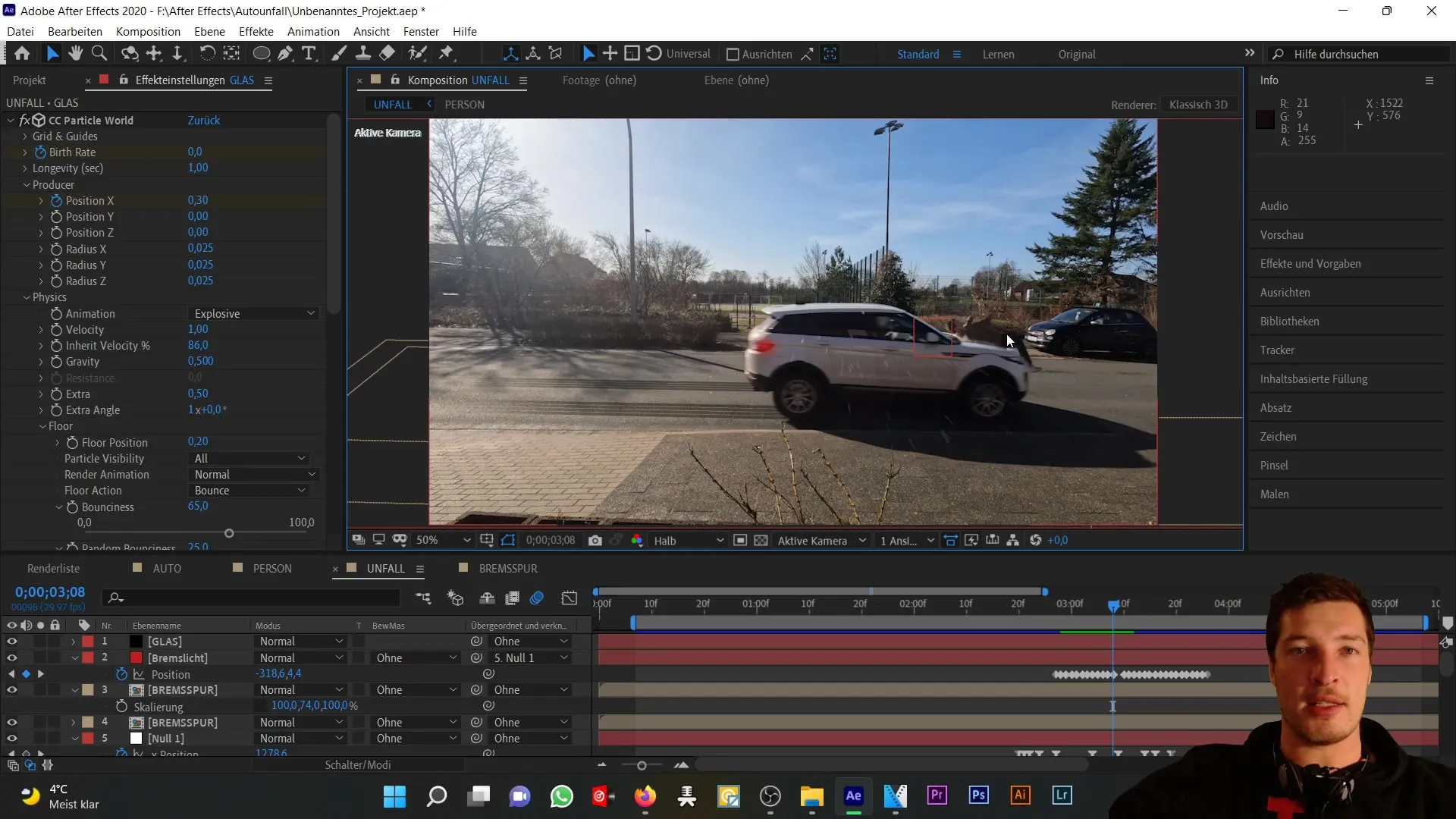
Ardından bir Gürültü efekti ekleyebilirsiniz. Bu, "Efektler" → "Gürültü ve Tane" → "Fraktal Gürültü" altında bulunur. Dumanın görünümünü değiştirmenize yardımcı olacak birçok ayara sahipsiniz. Örneğin, "türbülanslı gürültü" veya "kayalık gürültü" deneyebilirsiniz, ancak amacımız için fraktal gürültüde kalıyoruz.
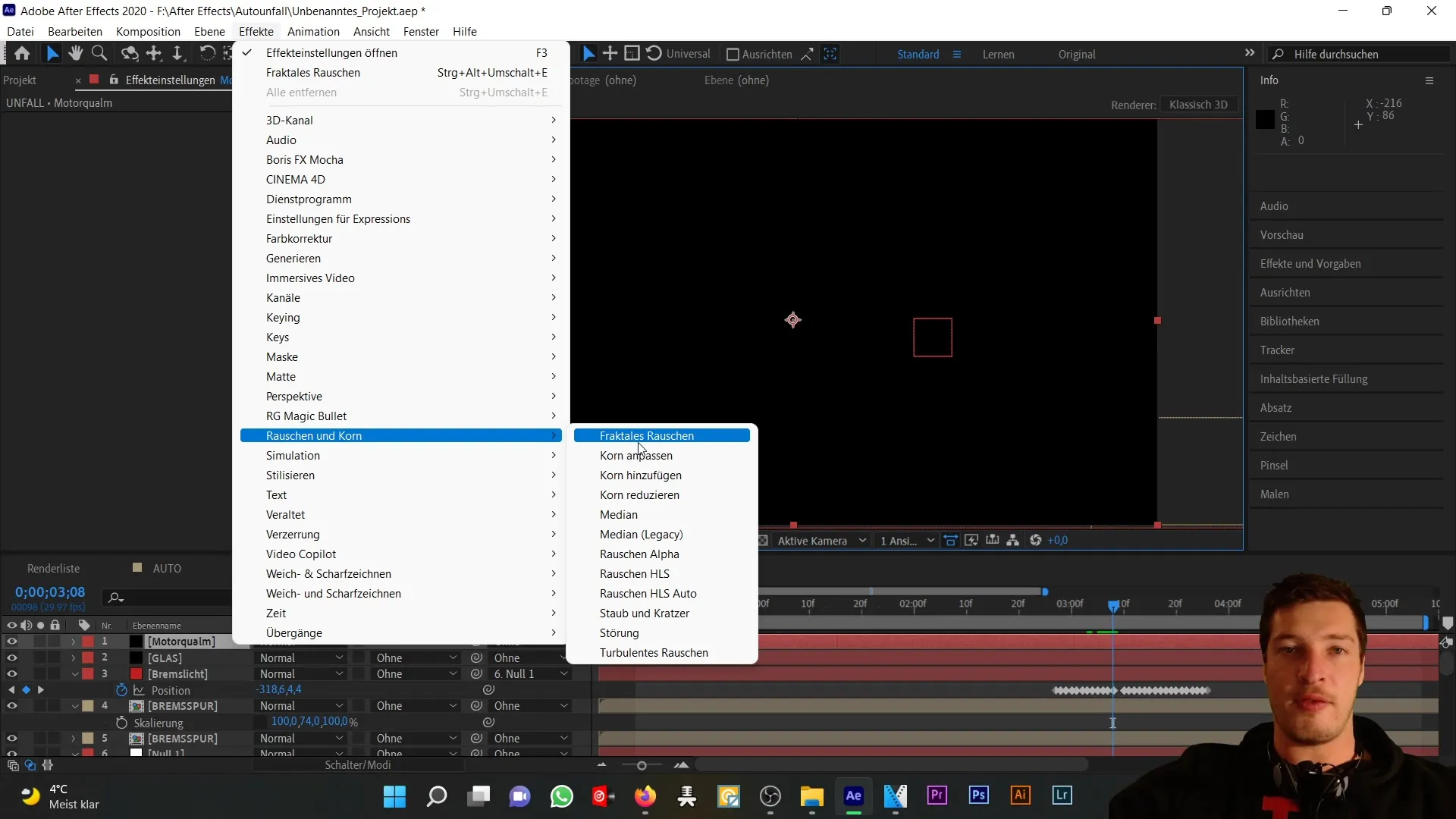
Sonraki adımda, "Doğrusal Yumuşak" gürültü tipini "Küresel" olarak değiştirin. Bu, dumanın genel görünümünü bir dumanlı veya sisli etkiye doğru çekmenize yardımcı olacaktır. Efektin gri tonlarını etkilemek için Kontrastı yaklaşık %65'e düşürün.
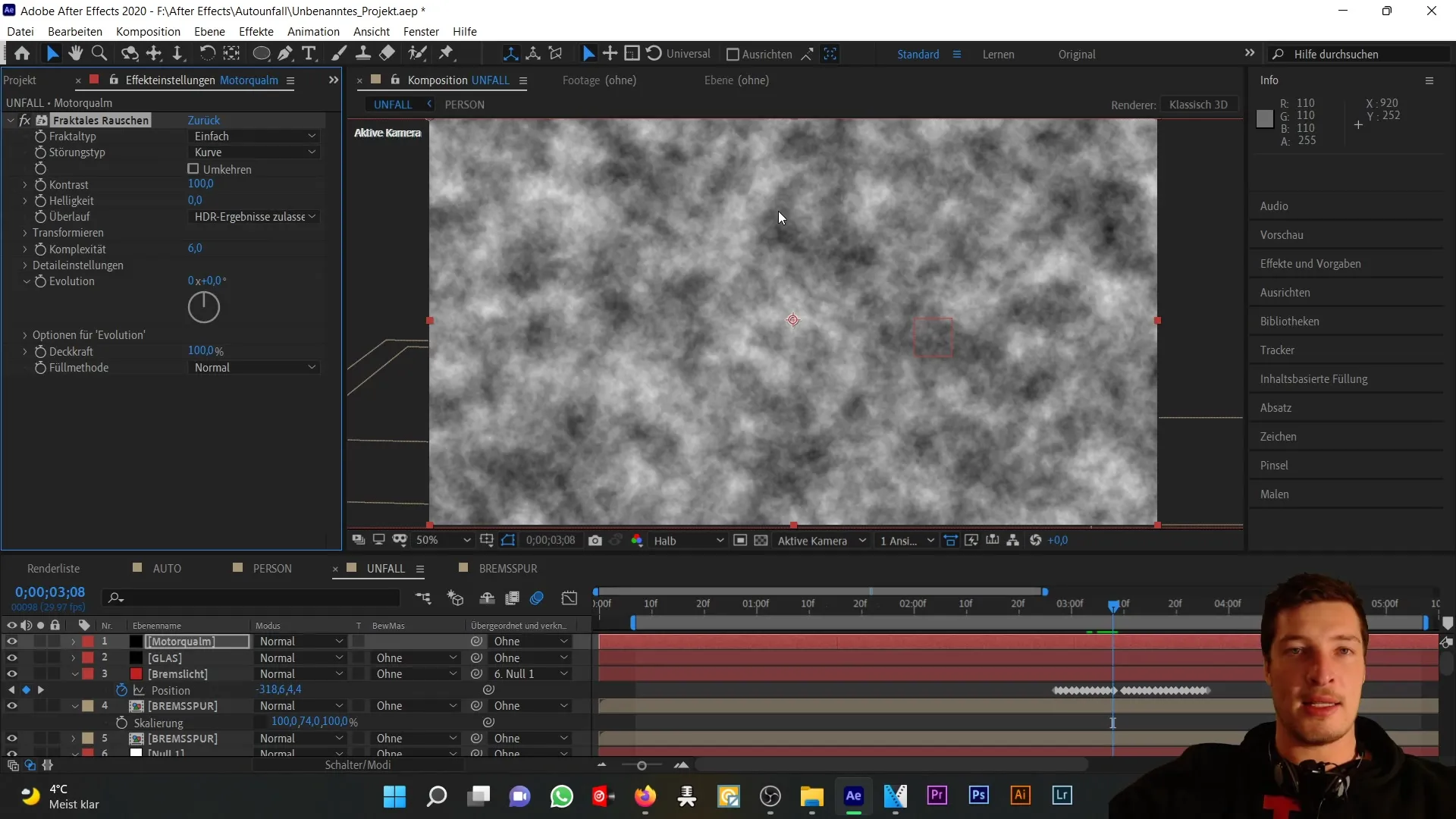
Şimdi, maskenin hareketi yanı sıra gürültünün Evrimini de içeren bir animasyon oluşturacaksınız. Bu, Evrim duraklamasını etkinleştirerek ve Evrim çarkı üzerinden hareketi animelendirerek gerçekleşir. Böylece sis etkisinin nasıl değiştiğini görebilirsiniz.
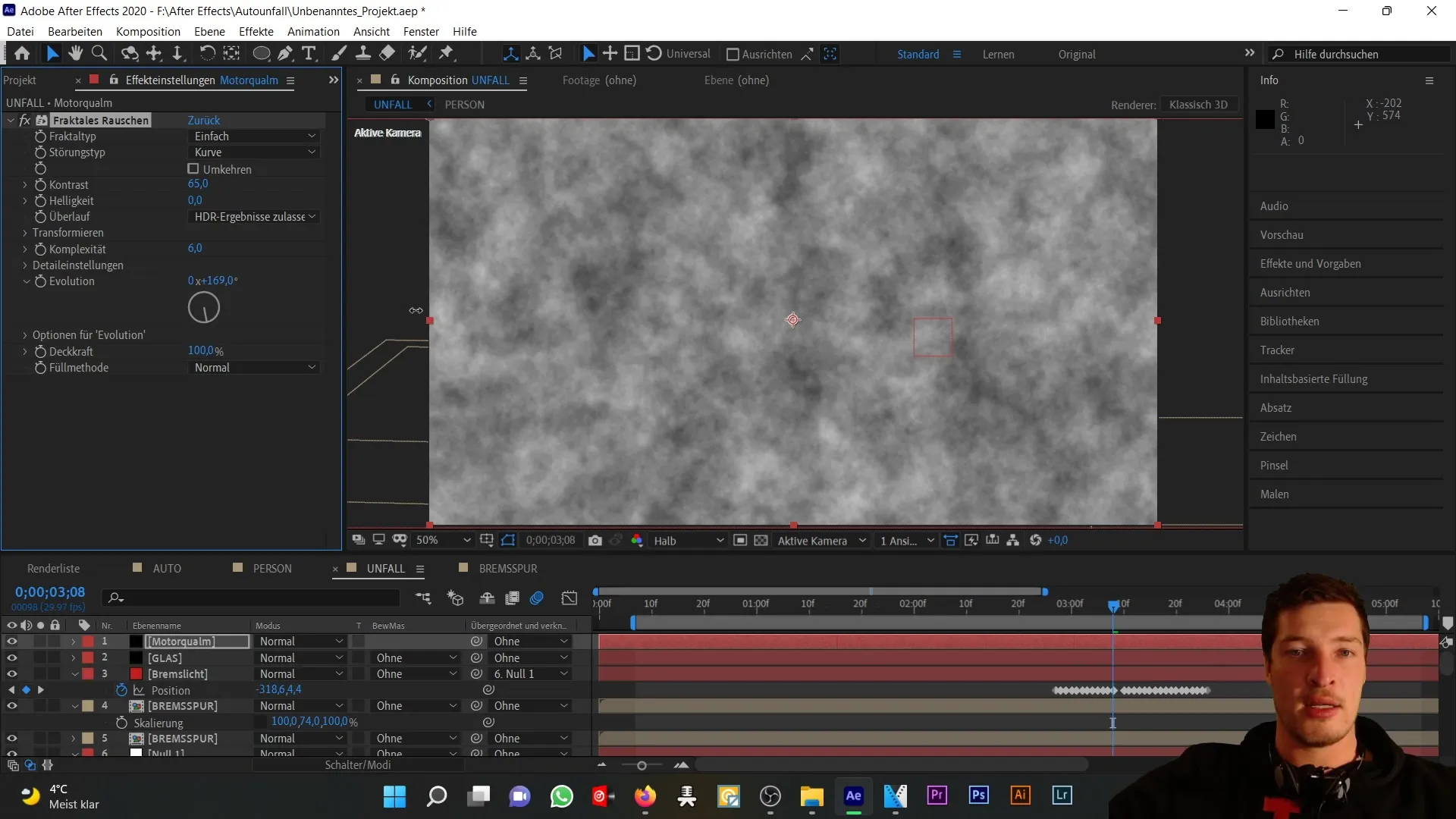
İstenen maskenin hareketini elde etmek için, önce katmanı devre dışı bırakın ve çarpışmanın başına gidin. Burada da Evrim duraklama düğmesine tıklayarak ve "P" tuşuna basarak yeni bir maske ekleyerek maskeyi motor bölgesi üzerine ekleyin. Bu maske başlangıç şeklinde kalacak, ancak maskenin genişlemesini ayarlayarak çarpışmadan önce sisin görünmez olmasını ve çarpışmayla görünür hale gelmesini sağlayacağız.
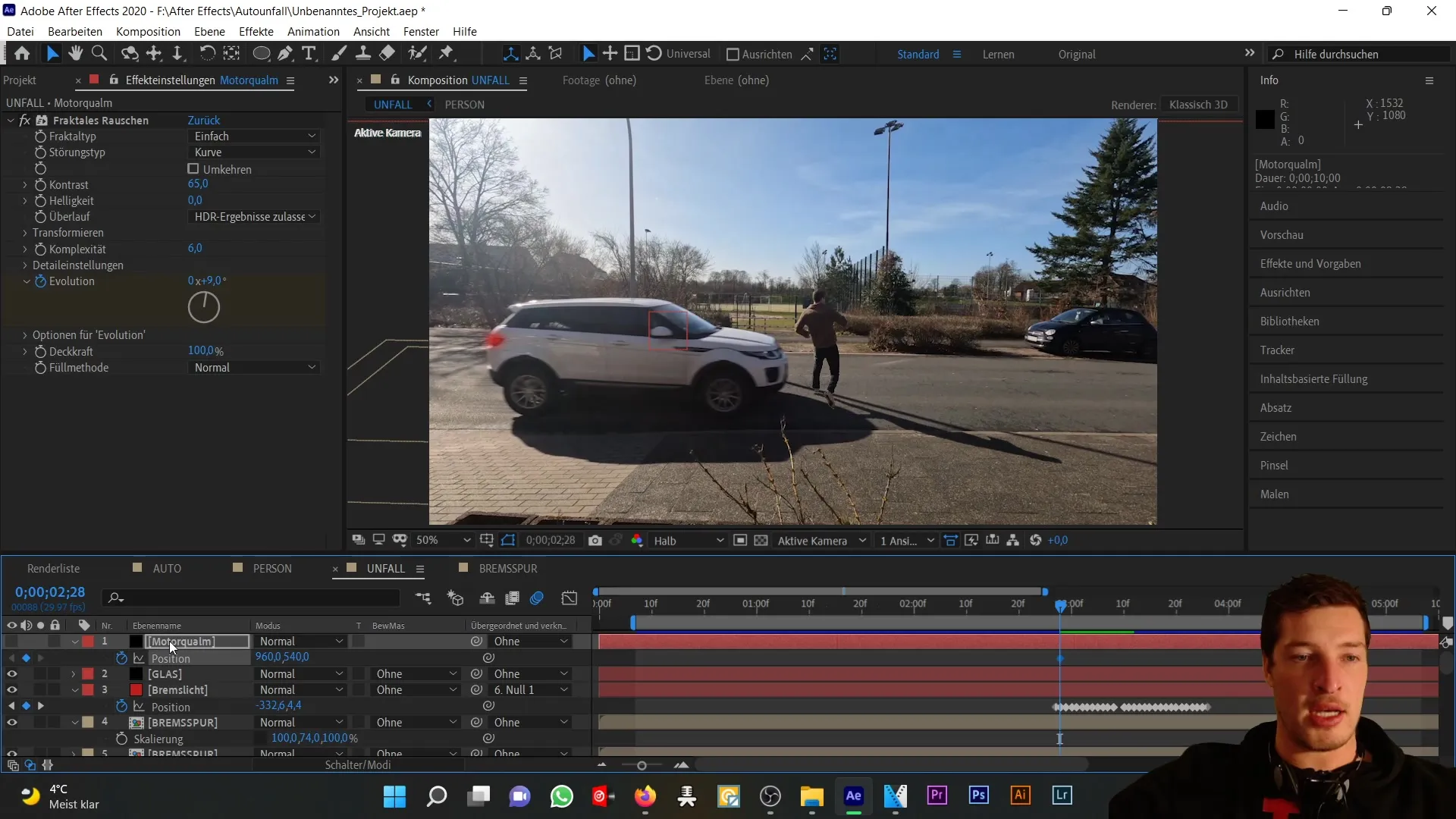
Maske oluşturulduğunda, katmanı tekrar etkinleştirin ve opaklığı yaklaşık %60'a düşürün. Ayrıca, sisin kenarlarında yumuşak bir maske kenarı oluşturarak sisin kenarlarında sert görünmesini değil, yumuşak bir şekilde karışmasını sağlayın.
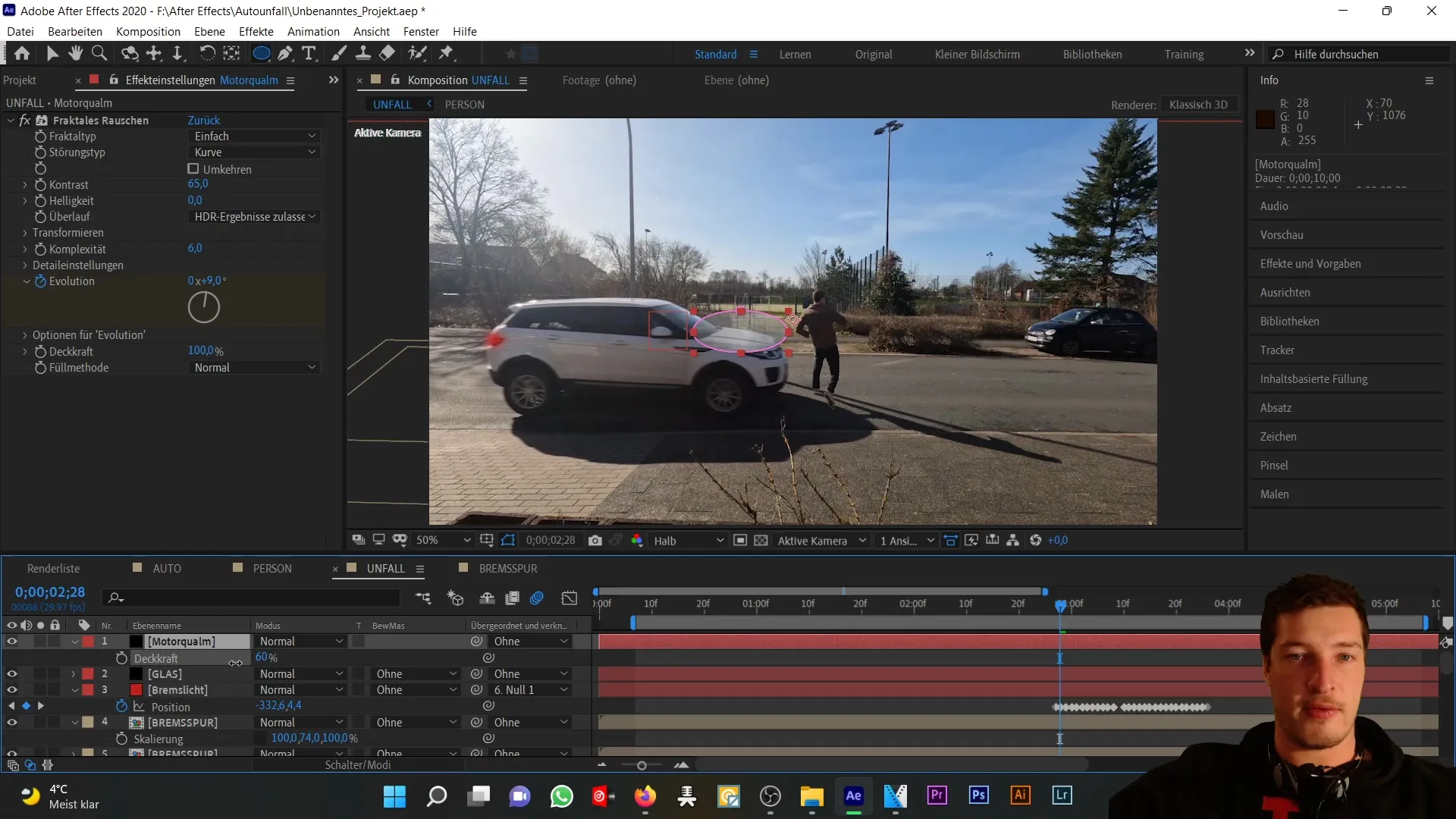
Maskenin animasyonunu gerçekleştirdikten sonra, Evrim ve maske pozisyonu ayarlarını yapma zamanı geldi. "U" tuşuna basarak tüm animasyonlu kareleri görünür hale getirin ve bunları arabanın motor kapağı ile hizalamak üzere taşıyın.
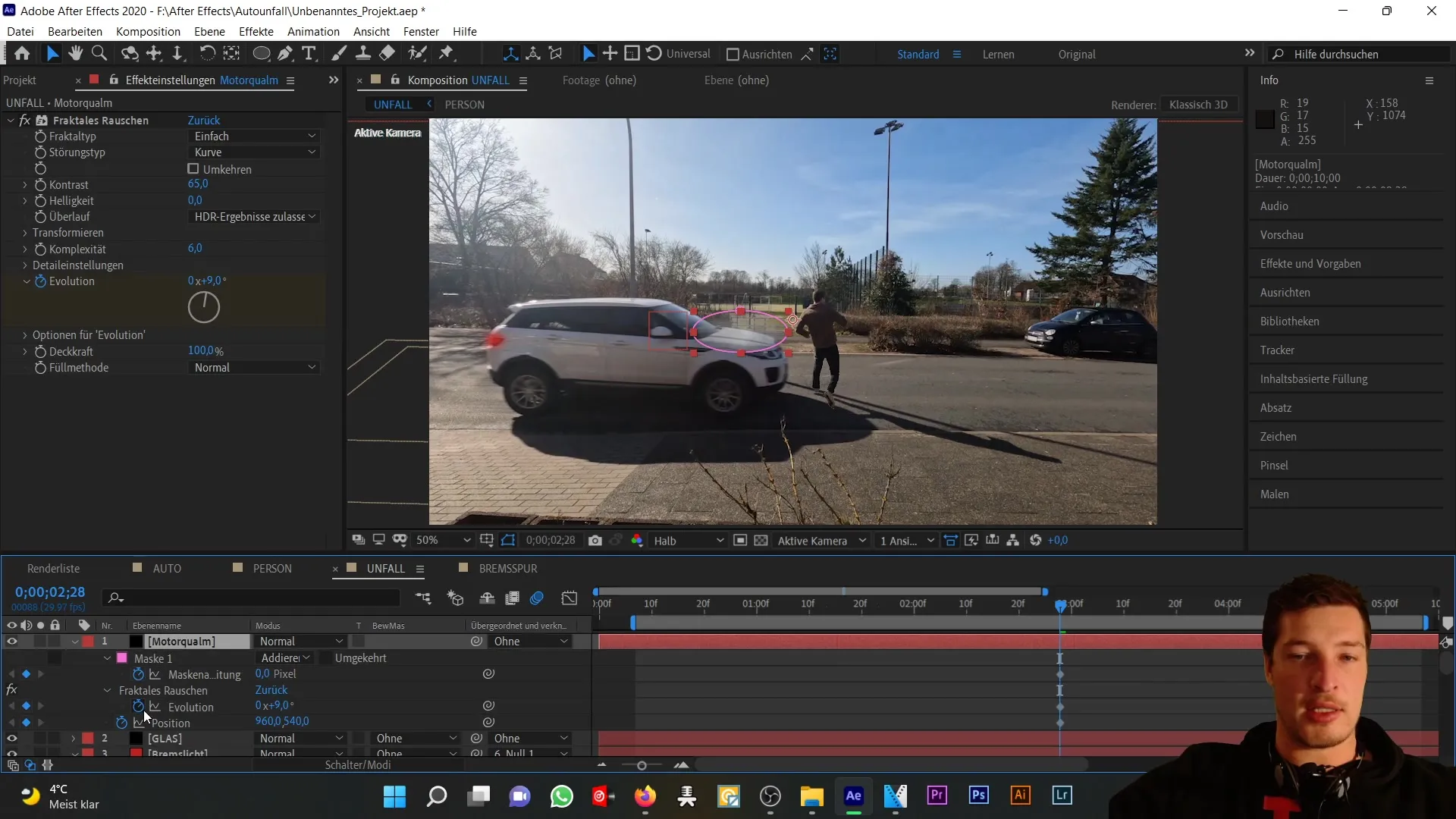
Şimdi, maskenin genişlemesi ile sisin uygun anlara gelmesi gerekiyor. Çarpışmadan önce maskenin genişlemesini azaltın ve ardından maskenin uygun şekilde genişlemesini sağlayın.
Bu ilk ayarlar yapıldıktan sonra, sisin daha realistisch görünmesi için opaklığı yaklaşık %50'ye düşüreceğim. Gerektiğinde daha yumuşak bir maske kenarı da ayarlayabilirsiniz. Şimdi arabanın motor bölgesinde istenilen duman efektini oluşturduk.
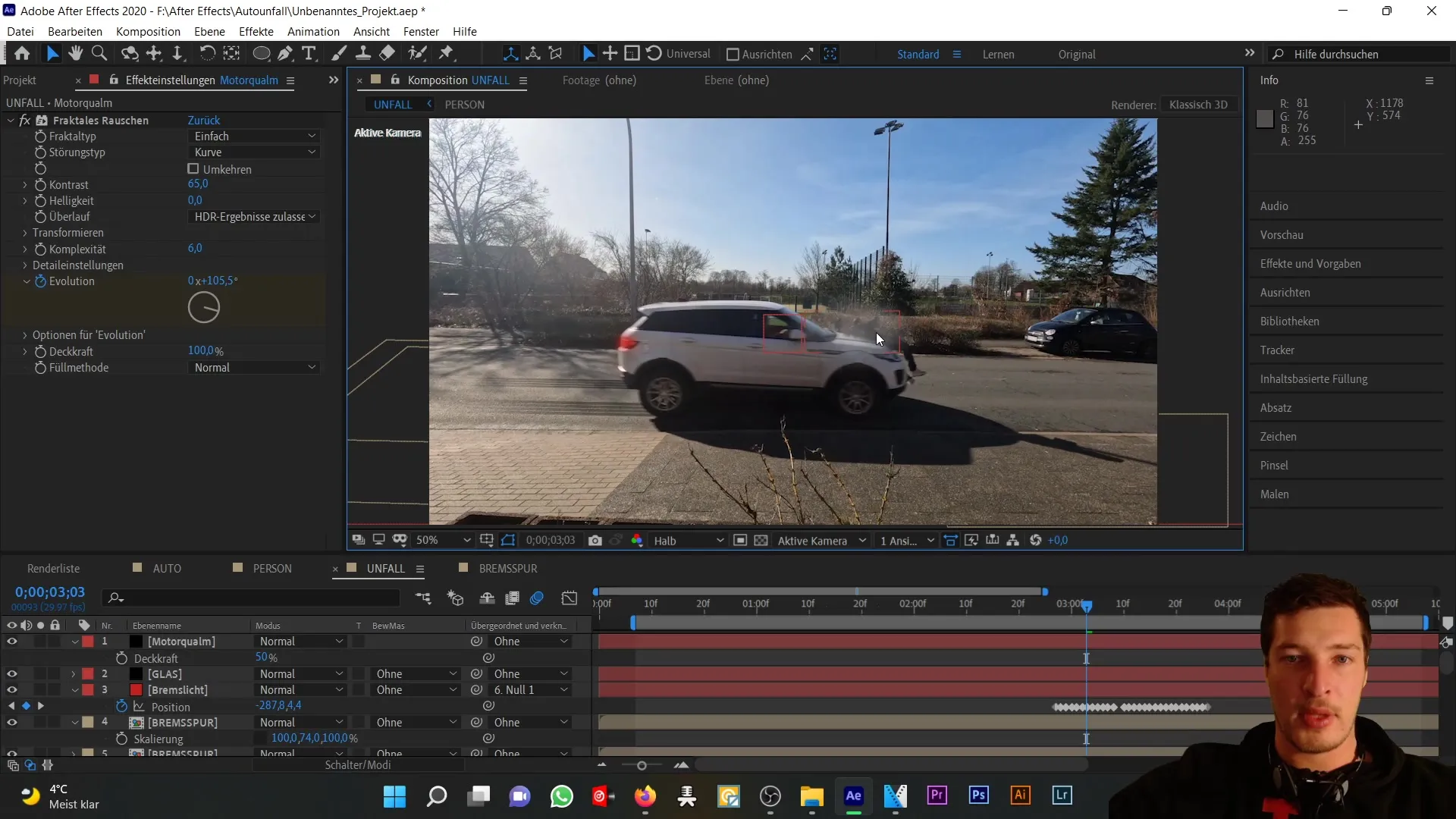
Araç arkasına aynı efekti eklemek için sadece Motor Dumanı katmanını kopyalayın (Kontrol + D) ve adını "Fren Dumanı" olarak değiştirin. Daha sonra bu yeni katmandan tüm animasyonlu kareleri kaldırarak onu aracın arkasına taşıyın.
Ardından arka planda daha az baskın bir etki oluşturmak için Motor Dumanı'ndan daha düşük bir opaklık değerine sahip yeni bir Elips ekleyin.
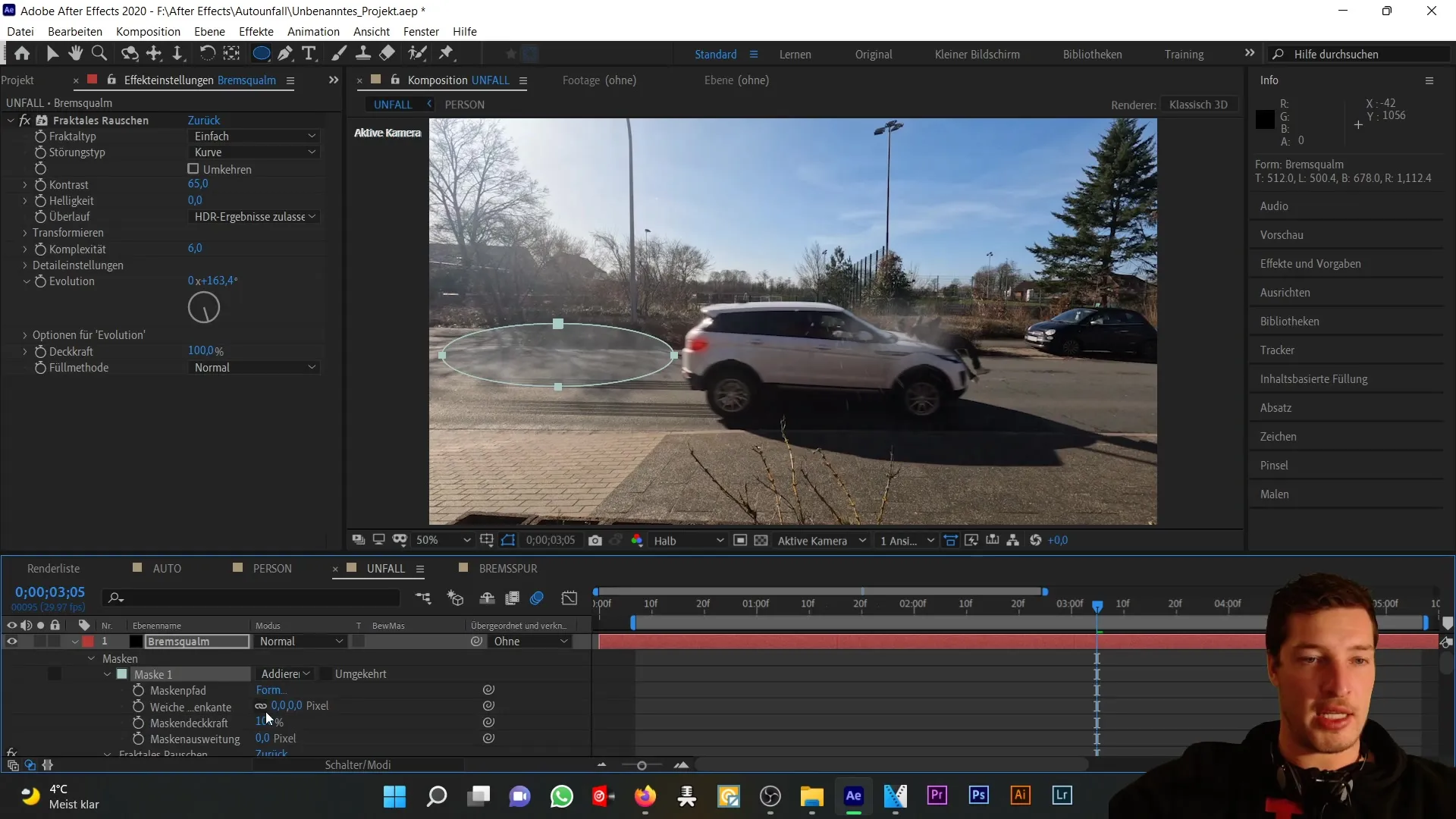
Hatta fren duman katmanını birden fazla kopyalayabilirsiniz, bu sayede sisinize daha fazla boyut ve karmaşıklık katabilirsiniz. Örneğin "Fren Dumanı 2" katmanını eklerseniz, daha büyük ve yumuşak bir maske kenarıyla donatabilir, saydamlığı azaltarak daha fazla dinamizm yaratabilirsiniz.
Motor bölgesinde ve aracın arkasında gerçekçi bir duman etkisi oluşturdunuz. Bir sonraki adım, bu animasyonları tekrar gözden geçirerek her şeyin uyumlu olduğundan emin olmak ve öğreticinin bir sonraki kısmına geçmeden önce bu kontrolleri yapmaktır.

Özet
Bu öğreticide, After Effects ve "Fraktal Gürültü" efekti ile otomobil kazaları için gerçekçi görünümlü duman simüle etmeyi öğrendiniz. Maskeleri doğru kullanarak ve animasyon yaparak ikna edici görsel efektler elde edebilirsiniz.
Sık Sorulan Sorular
Fraktal Gürültü nedir?Fraktal Gürültü, After Effects'te gerçekçi dokular veya desenler oluşturmaya yardımcı olan bir efekttir ve duman veya sis gibi desenler oluşturabilir.
After Effects'te katmanları nasıl kopyalarım?Bir katmanı seçerek ve Ctrl + D tuş kombinasyonunu kullanarak katmanı kopyalayabilirsiniz.
Bir katmanın opaklığını nasıl ayarlayabilirim?Opaklığı ayarlamak için seçili katmana tıklayın ve T tuşuna basın, sonra opaklık değerini ayarlayabilirsiniz.


